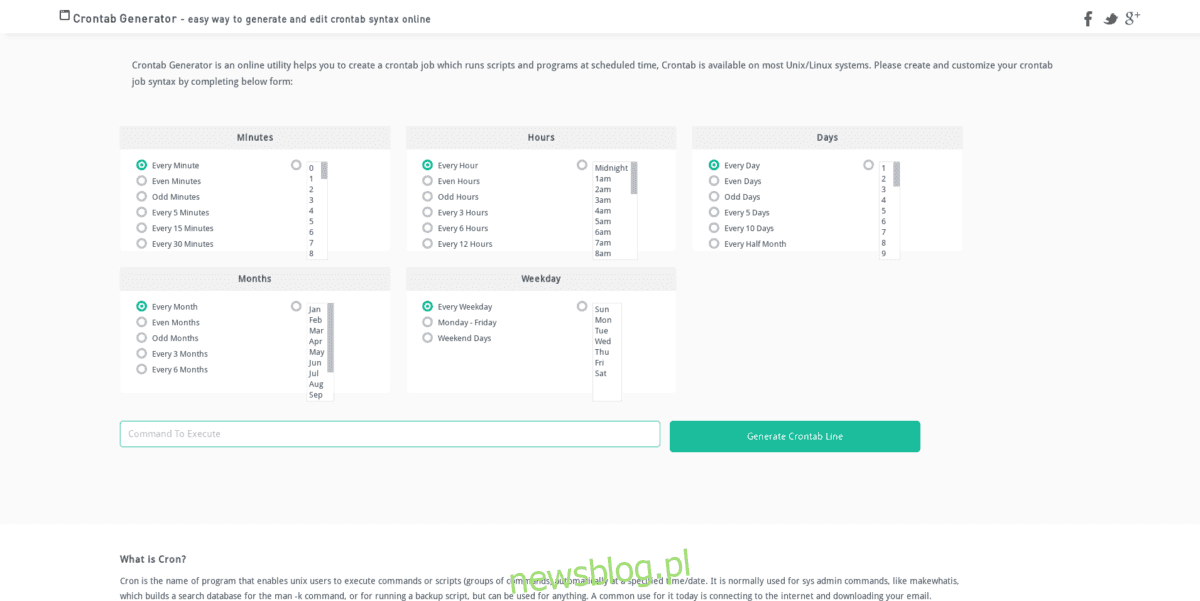
Bạn có thể lên lịch các lệnh hệ thống bằng Cron trong Linux. Cron là gì? Đây là một dịch vụ nền mà sau khi được định cấu hình có thể thực thi bất kỳ lệnh, tập lệnh hoặc chương trình nào theo lịch trình. Và quan trọng nhất, nó hoàn toàn có thể tùy chỉnh.
Cron rất hữu ích, nhưng cú pháp lệnh cực kỳ khó hiểu, đặc biệt đối với người dùng bình thường. Vì lý do này, chúng tôi sẽ đề cập đến mức độ dễ hiểu của Cron và cú pháp lệnh của nó để bạn có thể tự động lên lịch cho các lệnh hệ thống trên PC Linux của mình!
Cài đặt Cronie
Phần lớn, Cron được cài đặt sẵn và cấu hình trên nhiều bản phân phối Linux. Lý do cho điều này là Cron rất quan trọng đối với tự động hóa dòng lệnh trong ngành Quản trị hệ thống Linux.
Ngay cả khi cron được thiết lập trên hầu hết các bản phân phối, điều đó không có nghĩa là mọi hệ điều hành Linux hiện có đều có nó. Vì vậy, trước khi nói về cách sử dụng Cron, bạn cần cài đặt nó trên hệ điều hành của mình.
Trong phần này, chúng tôi sẽ tập trung vào việc cài đặt Cronie, một công cụ được tìm thấy theo mặc định trên nhiều bản phân phối Redhat Linux. Lý do? Nó có chức năng tiêu chuẩn cho Cron và các gói được tìm thấy trong kho phần mềm của hầu hết các bản phân phối Linux.
Để xác định xem bạn có cần cài đặt gói Cronie hay không, hãy khởi chạy cửa sổ đầu cuối và nhập lệnh bên dưới. Nếu không có gì xảy ra, hệ thống của bạn không có cách nào để lên lịch các lệnh hệ thống và bạn nên cài đặt Cronie.
Crontab —h
Ubuntu/Debian
Ubuntu và Debian không hỗ trợ Cronie. Tuy nhiên, các bản phân phối Linux này thường được cấu hình với Cron ngay lập tức. Nếu vì lý do nào đó mà hệ thống của bạn không thể sử dụng Crontab, hãy tìm trợ giúp trên wiki Debian hoặc Ubuntu.
Vòm Linux
Arch Linux là một bản phân phối Linux do-it-yourself và người dùng nên cài đặt từng gói trên hệ thống của họ và tự cấu hình nó. Do đó, nhiều người dùng đã bỏ qua việc cài đặt một ứng dụng cho phép họ lên lịch các lệnh hệ thống trong Cron. May mắn thay, ứng dụng Cronie nằm trong kho phần mềm “Arch Linux Core”. Để có được Cronie, hãy nhập lệnh Pacman bên dưới.
sudo pacman -S cronie
mũ phớt
Fedora Linux là một hệ điều hành máy trạm, vì vậy rất có thể bạn đã làm việc với Cron và Crontab. Tuy nhiên, nếu vì lý do nào đó mà bạn không thể cài đặt thì có thể dễ dàng cài đặt Cronie bằng công cụ đóng gói DNF.
sudo dnf install cronie -y
mởSUSE
OpenSUSE Leap (phiên bản của SUSE mà đa số người dùng sử dụng) là một hệ điều hành dành cho máy trạm, tương tự như Fedora nên phải thiết lập sẵn Cron. Tuy nhiên, nếu không đúng như vậy, hãy cài đặt Cronie bằng lệnh Zypper sau.
sudo zypper install cronie
Linux chung
Trên một bản phân phối Linux ít được biết đến không có hệ thống Cron? May mắn cho bạn, Cronie là mã nguồn mở và hướng dẫn xây dựng rất đơn giản. Để tìm hiểu thêm, hãy vào trang này.
Lên lịch các lệnh hệ thống trong Cron
Lập kế hoạch các lệnh hệ thống trong Cron yêu cầu “Crontab”. “Crontab” là một tệp lưu trữ các hoạt động của bạn và cung cấp chúng cho cron daemon để thực thi.
Để truy cập Crontab trên hệ thống của bạn, hãy khởi chạy một thiết bị đầu cuối và chạy lệnh bên dưới. Đảm bảo bao gồm dòng EDITOR = nano, nếu không, bạn sẽ gặp phải trình chỉnh sửa khó hơn nhiều, thay vì thứ gì đó đơn giản như Nano.
EDITOR=nano crontab -e
Sau khi chạy lệnh, trình soạn thảo văn bản sẽ mở ra một tệp trống mới. Tệp trống này là nơi đặt lệnh của bạn.
Lập kế hoạch tương đối phức tạp trong Cron. Phút, giờ, ngày, tháng và ngày trong tuần trôi qua. Tuy nhiên, chúng tôi sẽ không tập trung vào cách viết lịch trình Cron theo cách thủ công. Thay vào đó, chúng tôi sẽ hướng bạn đến trang Crontabgenerator vì nó giúp mọi thứ thuận tiện hơn rất nhiều.
Khi bạn đến trình tạo, hãy sử dụng các hộp kiểm để chọn lịch biểu. Sau đó, khi bạn hài lòng với lịch trình, hãy chuyển đến hộp “Lệnh để thực hiện”.
Trong trường “Lệnh để thực thi”, hãy nhập các lệnh đầu cuối mà bạn muốn PC hoặc máy chủ Linux của mình thực thi tự động. Lưu ý rằng “lệnh” không giới hạn đối với các lệnh Linux như “apt update”, “ping”, v.v. Chúng có thể là bất kỳ thứ gì! Miễn là lệnh của bạn chạy trong terminal, nó sẽ chạy trong cron!
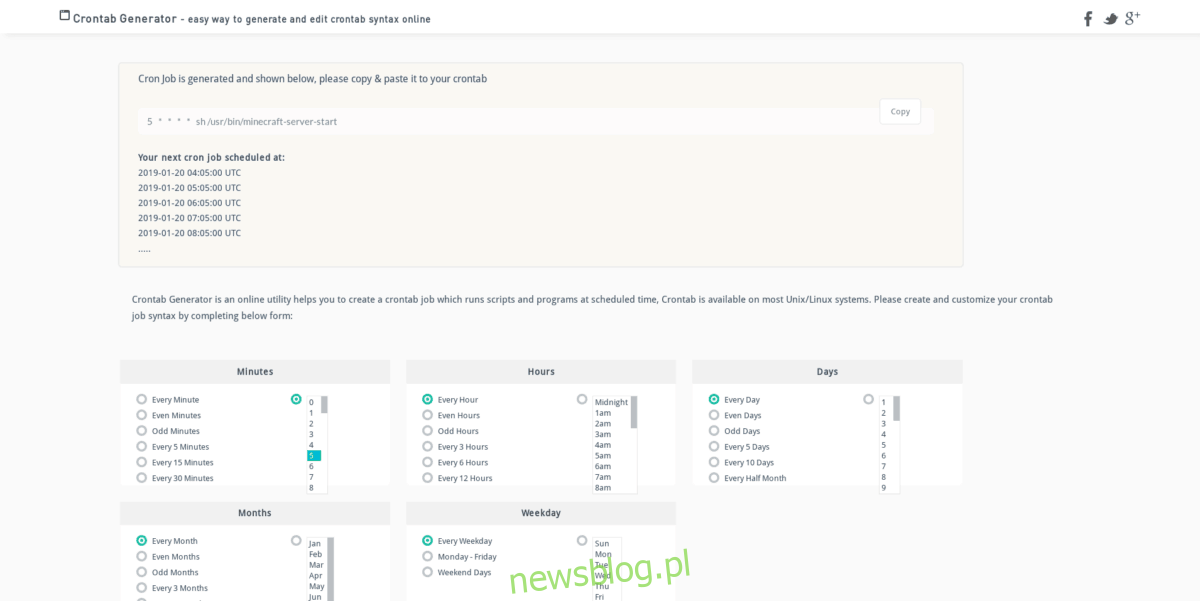
Bạn đã hoàn thành lệnh trong trường “Lệnh cần thực thi” chưa? Nhấp vào nút “Tạo dòng Crontab” màu xanh lục để hiển thị một dòng văn bản. Sau đó chọn văn bản trên trang đầu ra và quay lại trình soạn thảo văn bản Crontab.
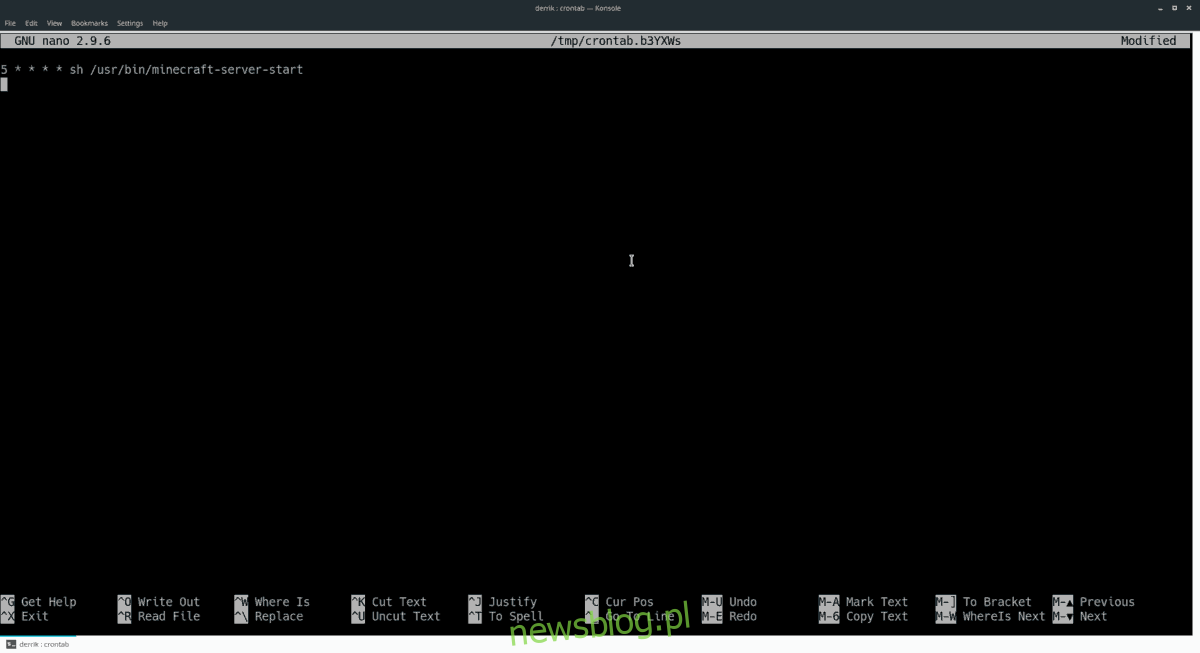
Nhấn Ctrl + Shift + V để dán mã vào Nano. Sau đó lưu nó bằng Ctrl + O. Khi tệp Crontab được lưu, công việc khó khăn đã hoàn thành. Thoát khỏi trình chỉnh sửa bằng Ctrl + X.
Lưu ý: những người không sử dụng Cronie có thể cần thực hiện crontab -e sau khi chỉnh sửa để đảm bảo tệp mới có hiệu lực.
Sau khi chỉnh sửa xong, dịch vụ nền cron sẽ thông báo và chạy nó theo lịch trình bạn chỉ định!
